- Firewall
- Endpoint
- Central
- Zubehör
- Services
-
Information
- Blogs
-
Anleitungen
- UTM Online Hilfe 9.400
- UTM Online Hilfe 9.500
- Sophos Firewall OS Version 16.5
- Sophos Firewall OS Version 17.0
- Sophos Firewall OS Version 20.0
- Sophos Firewall OS Version 21.0
- Sophos Firewall OS Version 21.5
-
Quick Start Guide
- SG 105/115/125/135 Quick Start Guide
- SG 105w/115w/125w/135w Quick Start Guide
- SG 210/230/310/330/430/450 Quick Start Guide
- SG 550/650 Quick Start Guide
- UTM 110/120 Quick Start Guide
- UTM 220/320/425/525/625 Quick Start Guide
- XG 85/105/115/125/135 Quick Start Guide
- XG 210/230/310/330/430/450 Quick Start Guide
- XG 85w/105w/115w/125w/135w Quick Start Guide
- XG 550/650 Quick Start Guide
- XG 750 Quick Start Guide
- Sophos APX 120 Quick Start Guide Kurzanleitung
- Sophos APX 320 / 530 / 740 Quick Start Guide Kurzanleitung
- Sophos SD-RED20 Quick Start Guide Kurzanleitung
- Sophos SD-RED60 Quick Start Guide Kurzanleitung
- Sophos Switch Quick Start Guide Kurzanleitung / Bedienungsanleitung
- Sophos AP6 Quick Start Guide Kurzanleitung
-
So installieren Sie Ihre Palo Alto Networks PA-5450 Firewall und richten diese passend ein
- Wie Sie Ihre Palo Alto Networks-Firewall der Serie PA-5200 einrichten
- Wie Sie eine Firewall der Palo Alto Networks PA-3200-Serie mithilfe der Rack-Montagehalterungen installieren
- So installieren Sie die PA-3200 Firewall mit dem Vier-Pfosten-Rack-Kit
- Wie Sie Ihre Palo Alto Networks PA-220 Firewall an die Stromversorgung anschließen
- Montieren der Palo Alto Networks PA-220 Firewall an einer Wand
- Austauschen eines Netzteils an einer Palo Alto Networks Firewall der PA-5200-Serie
- Ersetzen der Lufteinlassfilter an einer Palo Alto Networks Firewall der PA-5200-Serie
- Netzteilwechsel an einer Palo Alto Networks Firewall der PA-400-Serie
- Ersetzen eines Laufwerks an einer Palo Alo Networks Firewall der PA-5200-Serie
- Montage der Palo Alto Networks PA-220 Firewall mit Hilfe des PAN-PA-220-RACK-SINGLE
- Montieren einer Palo Alto Networks PA-220 Firewall mit dem PAN-PA-220-RACKTRAY
- Auswechseln eines Lüftereinschubs an einer Firewall der Palo Alto Networks PA-5200 Serie
- Auswechseln eines Lüftereinschubs der Palo Alto Networks PA-3200 Serie
- Ersetzen eines Netzteils an einer Palo Alto Networks PA-850 Firewall
- Montageanleitung einer Palo Alto Networks PA-220R Firewall in einem 19-Zoll-Geräterack
- Konfiguration einer Palo Alto Networks Firewall für den Betrieb im TAP-Modus (Mirror Modus)
- Aktivieren von Testlizenzen für Palo Alto Networks Firewalls
- Erstellung eines Palo Alto Networks Benutzerkontos und Registrierung einer Palo Alto Networks Firewall
- Rackmounting Kit Montageanleitung
- LAN Module Montageanleitung
- Bedienungsanleitung Sophos Access Points
- 5G-Modul konfigurieren
- 3G / 4G-Erweiterungsmodul Montageanleitung
- Wi-Fi Expansion-Modul Montage Anleitung
- UTMshop
- Support Portal
- Academy
So installieren Sie Ihre Palo Alto Networks PA-5450 Firewall und richten diese passend ein.
Aufbau des Racks
1. Positionieren Sie die Unterkanten der festen und verstellbaren Halterungen auf dem Boden des für die PA-5450 geeigneten 5-RE-Racks. Richten Sie die Löcher der festen Montagehalterung an den Löchern auf der Vorderseite des verwendeten Geräterahmens aus.
2. Richten Sie die Vorbohrungen der verstellbaren Montagehalterung entsprechend der Löcher an der Rückseite des Geräterahmens aus. Passen Sie die Halterungen an die Tiefe des Geräterahmens an und befestigen Sie diese dann mit den für den Geräterahmen geeigneten Befestigungsschrauben (nicht im Lieferumfang enthalten) an.
3. Ziehen Sie die Schrauben an.
4. Verwenden Sie die mitgelieferten 6-32 x 5/16 Zoll Flachkopfschrauben, um die verstellbare Halterung an der festen Halterung zu befestigen. Für jede Seite werden mindestens sechs Schrauben benötigt.
Beachten Sie dabei:
Vergewissern Sie sich, dass der Installationsort über eine ausreichende Luftzirkulation und eine Stromversorgung verfügt. Tragen Sie das mitgelieferte Antistatikband, wenn Sie Komponenten installieren oder die PA-5450 Firewall warten.
Die PA-5450 Firewall wird mit den folgenden Teilen geliefert, welche für die Installation des Geräts in einem 19 Zoll-Rack mit 4 Pfosten erforderlich sind.
- 6-32 x 5/16 Zoll-Flachkopfschrauben
- die Montagehalterungen sind für Geräterahmen mit einer Tiefe von bis zu 32 Zoll ausgelegt
- Kreuzschlitzschrauben
Die Firewall in das Rack integrieren
1. Schieben Sie die Firewall PA-5450 auf die Halterungen, die zuvor am Geräterahmen montiert wurden.
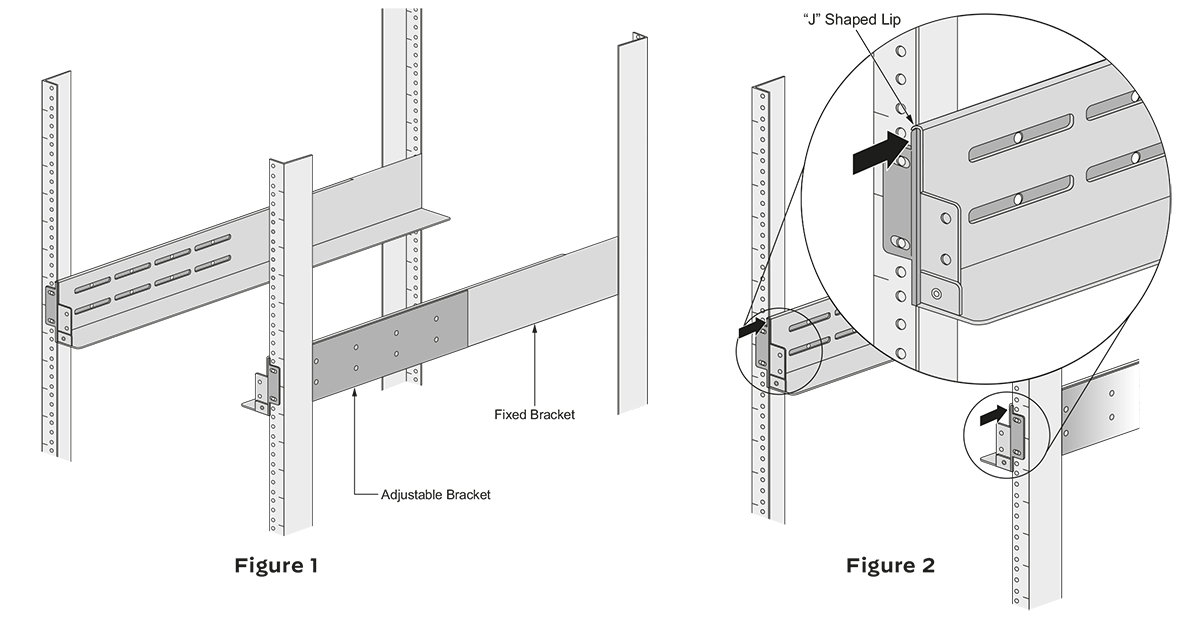
2. Schieben Sie die verstellbare Halterung in die "J"-förmige Lippe an der Oberkante der festen Halterung
3. Wiederholen Sie den Vorgang für die zweite feste Montagehalterung.
4. Befestigen Sie die PA-5450 Firewall an der Vorderseite des Geräterahmens mit acht Schrauben (nicht mitgeliefert) auf jeder Seite. Die Schrauben müssen mit Ihrem Geräterahmen kompatibel sein.
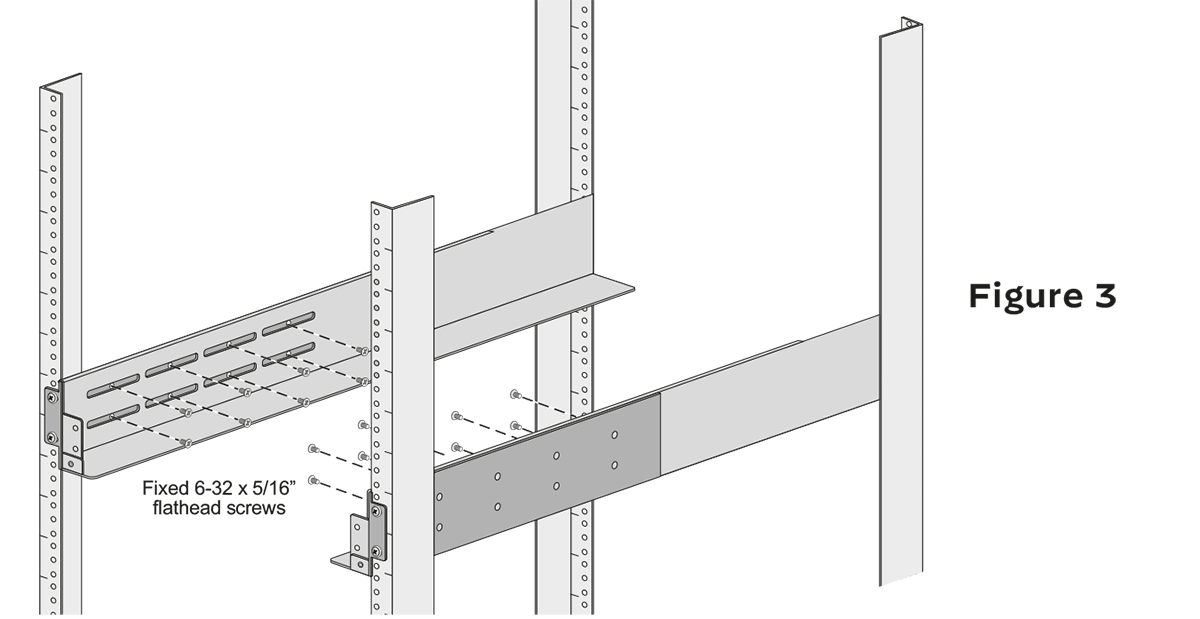
5. Befestigen Sie die Rückseite der PA-5450 mit den vier mitgelieferten 8-32 x 3/8 Zoll-Kreuzschlitzschrauben an den zuvor montierten Halterungen.

Möglicherweise müssen Sie die Schrauben der PA-5450-Halterung lösen, um die Löcher der Halterung auf die Gewindelöcher des PA-5450-Geräts auszurichten. Falls eine Anpassung erforderlich ist, lösen Sie die Schrauben jeweils nur auf einer Seite.
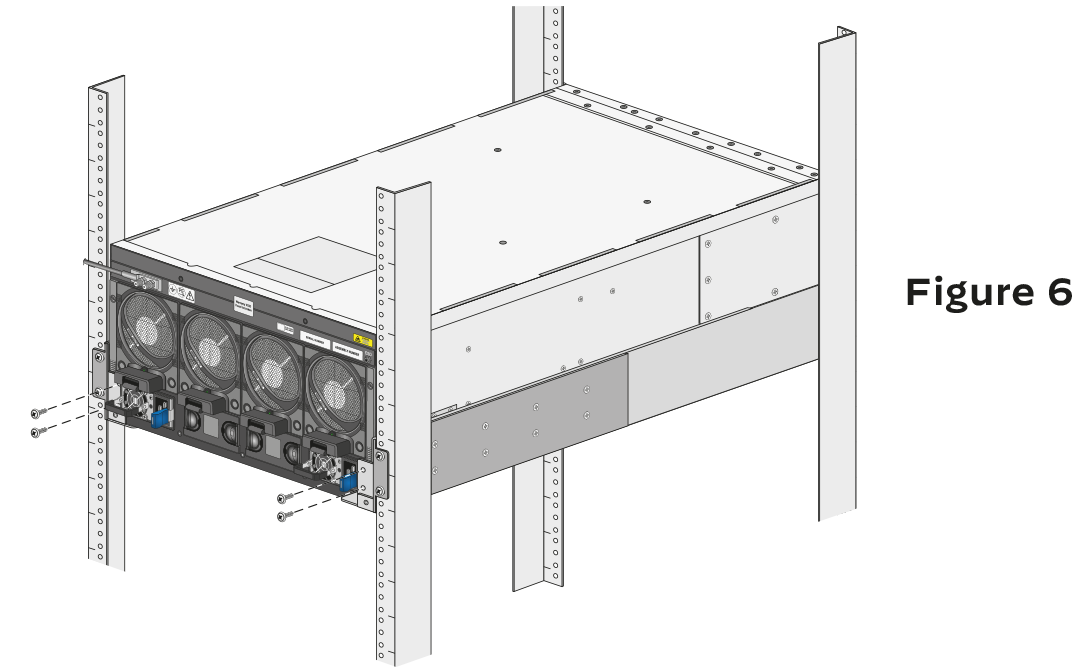
Installation der Karten für die PA-5450
Die PA-5450-Firewall erfordert die Installation von mindestens drei Karten in den vorderen Steckplätzen der Appliance. Zu diesen Karten gehören die folgenden:
- Die Management Processor Card (MPC) stellt die Verwaltungskonnektivität zur Appliance, zu den HA-Ports und den Status-LEDs des Gehäuses bereit.
- Die Datenprozessorkarte (DPC) erhöht die Datenverarbeitungsleistung.
- Die Networking Card (NC) verbindet die Firewall mit einem Datennetzwerk.
Sie können mehr als eine NC und DPC haben.
So gehen Sie vor:
1. Befestigen Sie das mitgelieferte Antistatikband an Ihrem Handgelenk und stecken Sie das andere Ende in den ESD-Anschluss an der Vorderseite der Appliance.
2. Nehmen Sie den MPC aus dem Antistatikbeutel. Schieben Sie die oberen und unteren Auswurflaschen aufeinander zu, damit sich die Auswurfhebel in den Anschluss für das Standard-RJ-45-Ethernetkabel vom RJ-45-Anschluss an Ihrem Computer zum MGT-Anschluss an der Firewall drehen können.
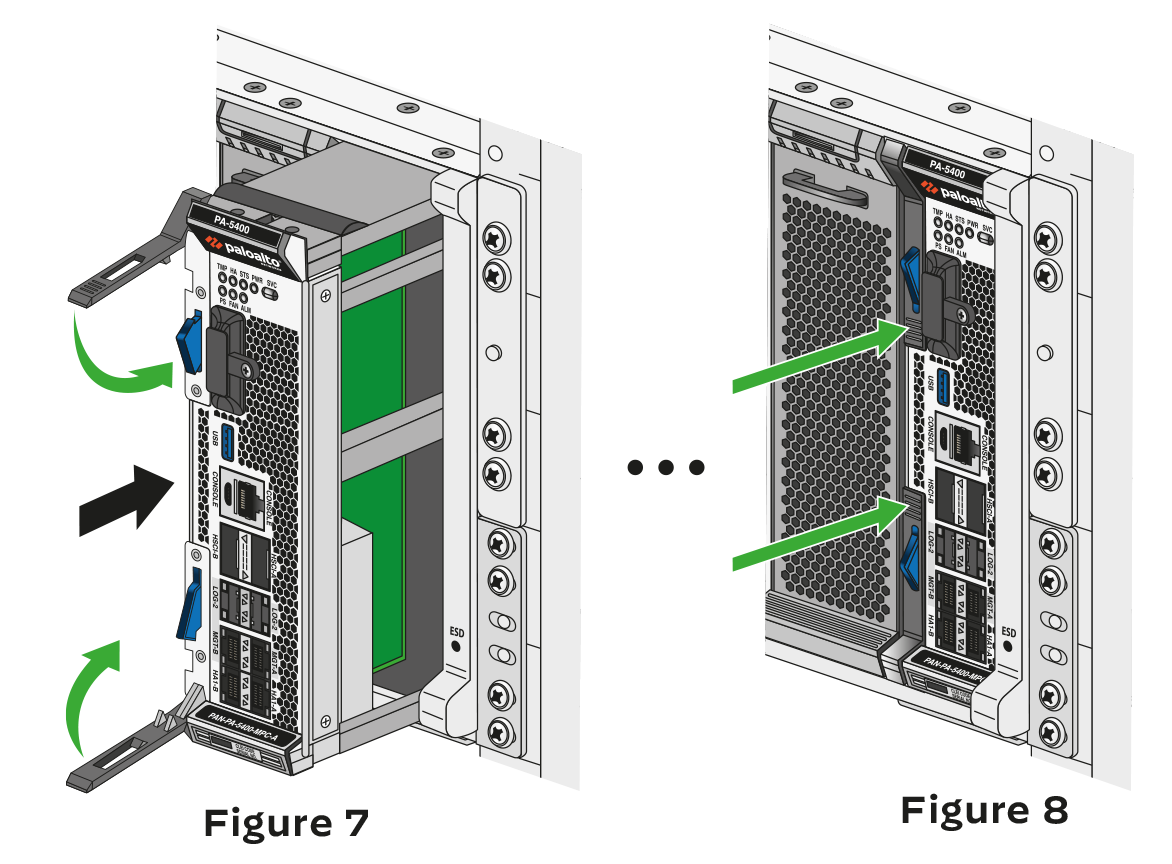
3. Installieren Sie die vorderen Steckkarten:
- Verbinden Sie diese mit der Verwaltungsschnittstelle und stellen Sie sicher, dass Sie Zugriff auf einen Terminalemulator wie PuTTY haben.
- Schalten Sie die Firewall ein und greifen Sie mit Ihrem Terminalemulator auf die CLI der Firewall zu.
- Drehen Sie die Karte und richten Sie diese so an der Vorderseite der Appliance aus, dass das Palo Alto Networks-Logo oben auf der Karte zu lesen ist. Es erscheint die Meldung, ob Sie den ZTP-Modus beenden und Ihre Firewall im Standardmodus konfigurieren möchten.
- Aktivieren Sie hier die Option „nein“ und schieben Sie den MPC vorsichtig in Steckplatz, bis die Karte das Ende des Steckplatzes erreicht.
- Drücken Sie auf beide Auswurfgriffe, bis die Karte einrastet. Geben Sie "Ja" ein. Das System bittet Sie dann um eine Bestätigung. Geben Sie erneut "ja" ein, um die Firewall im Standardmodus zu booten. Wenn Sie die obige CLI-Eingabeaufforderung verpassen, können Sie den Boot-Modus auch über die Weboberfläche ändern.
- Rufen Sie den Anmeldebildschirm der Firewall zu einem beliebigen Zeitpunkt vor oder während des Startvorgangs auf. Sie werden gefragt, ob Sie weiterhin im ZTP-Modus booten oder in den Standardmodus wechseln möchten. Wählen Sie den Standardmodus und die Firewall beginnt mit dem Neustart im Standardmodus. Warten Sie dann, während die Firewall hochfährt.
- Ändern Sie die IP-Adresse Ihres Computers auf eine Adresse im Netzwerk 192.168.1.0/24, z. B. 192.168.1.2. 7 und rufen Sie in einem Webbrowser die Seite https://192.168.1.1 auf.
- W enn Sie dazu aufgefordert werden, melden Sie sich mit dem Standardbenutzernamen und -kennwort (admin/admin) bei der Webschnittstelle an.
Wenn Sie keine Verbindung zur Webschnittstelle für die Verwaltung herstellen können, können Sie den Status der Firewall überprüfen, indem Sie das serielle DB-9-auf-RJ-45-Kabel (im Lieferumfang enthalten) und eine Terminalemulationssoftware an den Konsolenport anschließen. Die Konsolenverbindung bietet Zugriff auf die Boot-Meldungen der Firewall, den Wartungsmodus und die Befehlszeilenschnittstelle (CLI).
So gehen Sie vor:
1. Nehmen Sie das NC und das DPC aus der jeweiligen Verpackung. Schieben Sie die oberen und unteren Auswurflaschen gegeneinander in die geöffnete Position. Drehen Sie jede Karte und richten Sie diese an der Vorderseite der Appliance aus, sodass das Palo Alto Networks-Logo oben auf jeder Karte zu sehen ist.
2. Schieben Sie die primäre NC-Karte vorsichtig in Steckplatz 1 und die primäre DPC-Karte in Steckplatz 3, bis jede Karte das Ende ihres Steckplatzes erreicht. Drücken Sie auf beide Auswurfgriffe an NC und DPC, bis die Karten eingerastet sind.
3. Nehmen Sie die Firewall heraus. Wiederholen Sie die Schritte, um je nach gewünschter Konfiguration weitere Front-Slot-Karten zu installieren.
4. Verbinden Sie den ZTP-Port (Ethernet-Port 1) der Firewall mit dem Breitbandanschluss und schalten Sie die Firewall ein. Folgen Sie dann den Anweisungen, etwa um die Seriennummer einzugeben.
Für den Betrieb der PA-5450-Firewall sind mindestens eine MPC-, eine NC- und eine DPC-Karte erforderlich. Slot 2 kann einen zusätzlichen NC oder DPC aufnehmen, während die Slots 4-6 zusätzliche DPCs aufnehmen können - 12-stellige Nummer, identifiziert als S/N und Claim Key (8-stellige Nummer). Diese Nummern befinden sich auf Aufklebern, die auf der Rückseite des Geräts angebracht sind. Bringen Sie in jedem ungenutzten Kartensteckplatz eine Blindplatte an, damit das Gerät den Luftstrom im System aufrechterhalten kann. Vergewissern Sie sich, dass die unteren "Zähne" der Blindplatte in die Kerben an der Unterseite des Steckplatzes passen. Drehen Sie die Blindplatte nach oben, bis sie oben im Steckplatz einrastet.
Hilfe benötigt?
Die Anleitung passt nicht zu Ihrer Situation oder funktioniert nicht wie erwartet? Wir stehen Ihnen gern zur Seite, damit Ihre Konfiguration reibungslos funktioniert. Unser zertifiziertes Support-Team hilft Ihnen schnell weiter:
